A nagyított fényképek javítása hihetetlenül hasznos programokkal
A fénykép nagyításával átláthatja azokat az apró részleteket, amelyekre figyelmet kell fordítani. Leleplezheti a fénykép jelentős és gyönyörű részeit. Erre a műveletre akkor is szükség van, ha megpróbálja kihagyni a felesleges részeket, és a fő témára összpontosít. Eközben ez hatással van a fényképezés teljes szépségére, mivel néha elmoshatja a képet.
Ha meg szeretné menteni munkáját a rossz eredményektől, próbálja meg a nagyított fényképek javítása és visszahozza a fényképezés szépségét. Számos program áll rendelkezésre a fényképek minőségének javítására. A továbbiakban kiválogattuk azokat a legjobb eszközöket, amelyek segítségével javíthatja a képminőséget online, offline és mobilon. Tekintse meg őket lent.
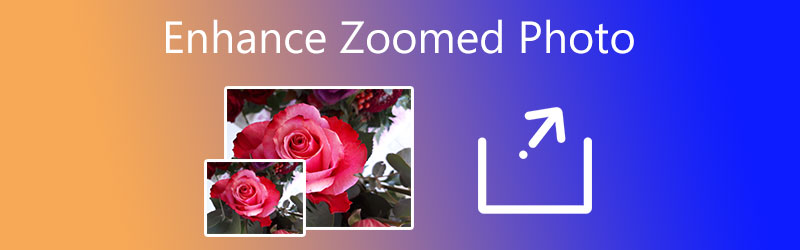

1. rész: A nagyított fényképek online javítása
Ha olyan online elérhető programot keres, amely segíthet a nagyított fényképek minőségének javításában, Vidmore Free Image Upscaler Online kiváló eszköz. Különféle képfájltípusokat támogat, beleértve a JPG, JPEG, BMP, TIFF és még sok más fájlt. A program emellett egy mesterséges intelligencia nevű intelligens funkcióval is rendelkezik, amely kevesebb emberi beavatkozással gyorsabbá teszi a fotójavítás folyamatát. Valójában megkaphatja a megfelelő DPI-képet.
Ezenkívül a program lehetővé teszi a 2X, 4X, 6X és 8X feljavítási tényezőket a képfájlok megfelelő minőségének kiválasztásához. Mindezek online elérhetők, így nem kell semmit letöltenie a készülékére. Így javíthatja ki a nagyított fényképet ezzel a programmal.
1. lépés: Indítsa el a programot
A kezdéshez nyissa meg a számítógépén elérhető böngészőt, és keresse fel a program webhelyét úgy, hogy beírja a hivatkozást a böngésző címsorába. Ezután belép az eszköz főoldalára.
2. lépés: Töltsön be egy fényképet az eszközbe
megnyomni a Kép feltöltése gombot a nagyított fénykép betöltéséhez és a fájlok közötti böngészéshez. Ezután válassza ki és kattintson duplán a kívánt fényképre a feltöltéshez.
Próbálja ki az Image Upscaler programot most!
- Javítsa a fénykép minőségét.
- Kép nagyítása 2X, 4X, 6X, 8X.
- Régi kép visszaállítása, fotó elmosódásának megszüntetése stb.

3. lépés: Mérje fel a fényképet
Alapértelmezés szerint az eszköz 2X-es nagyítási tényezővel felnagyítja a fényképet. Az importálás után az eszköz megjeleníti a felskálázott fotót az említett felskálázási tényezővel. Ha nem elégedett, módosíthatja a minőséget a megfelelő felskálázási tényező kiválasztásával.
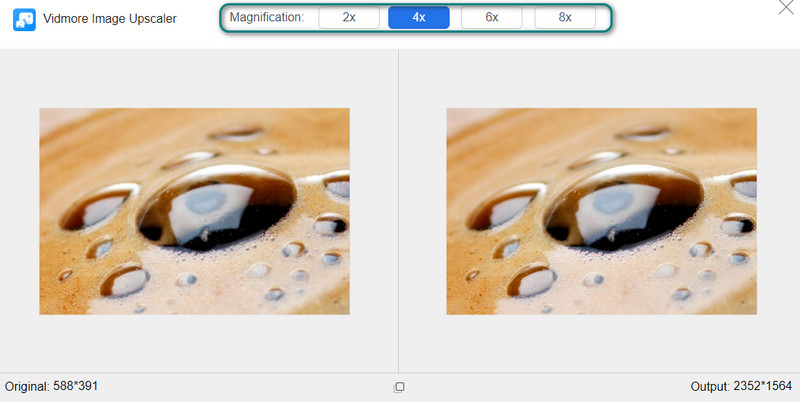
4. lépés Mentse el a szerkesztett fényképet
Ha elégedett a fénykép eredményeivel, tekintse meg a részleteket úgy, hogy az egérmutatót a kép fölé viszi, és meglátja a változásokat. Lehet látni a Megment gombot a felület alatt. Kattintson rá a kimenet letöltéséhez. Ezenkívül rákattinthat a Új kép gombot egy másik fénykép javításához.
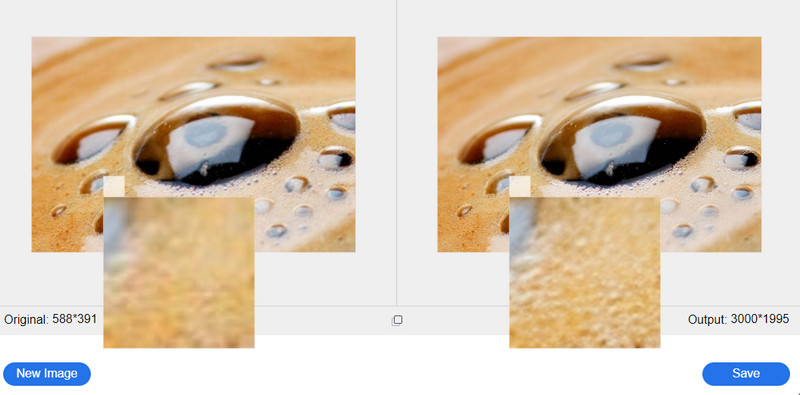
2. rész: A nagyított fényképek javítása a Photoshopban
A Photoshop számos fotószerkesztő eszközt kínál, amelyek lehetővé teszik a képek minőségromlás nélkül történő átméretezését, és kiváló minőségben javítják a nagyított fényképeket. Ezzel a programmal különböző módszereket használhat a fényképek javítására, például életlen maszkokat, részletek megőrzését és még sok mást. Ezek a funkciók segíthetnek javítani az elmosódott és pixeles fényképeket. Bár elég fillérbe kerül, megéri a befektetést, ha professzionális fotók készítésére törekszünk. Másrészt kövesse az alábbi lépéseket, hogy megtudja, hogyan javíthatja a nagyított fényképeket.
1. lépés. Telepítse és indítsa el a programot a számítógépén. Ezután nyissa meg a módosítani kívánt nagyított képet.
2. lépés. A kép megnyitása után alakítsa át a fényképet intelligens objektummá. Egyszerűen lépjen a Layers fülre a jobb oldali panelen, és kattintson a jobb gombbal a fényképre. A menüből válassza ki a lehetőséget Konvertálás intelligens objektummá.
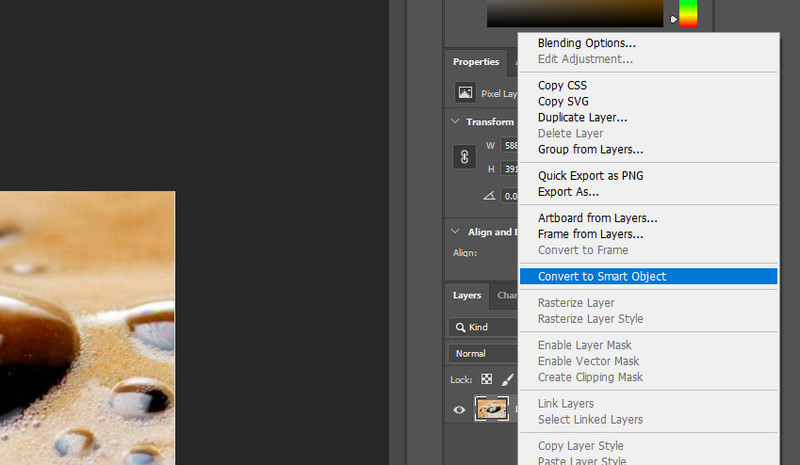
3. lépés Ezután navigáljon ide Szűrő > Élesítés > Életlen maszk. Ezt követően megjelenik egy párbeszédpanel, amely lehetővé teszi a küszöb és a sugár értékeinek szerkesztését.
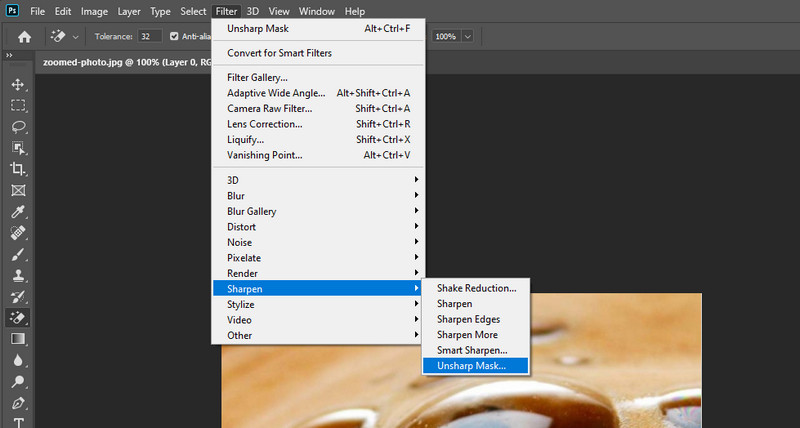
4. lépés Ezután állítsa be a küszöbértéket 10-re, a sugarat pedig 150%-re. Alternatív megoldásként módosíthatja ezeket a beállításokat, amíg el nem éri a kívánt eredményt.

5. lépés. Végül mentse el a fényképet. Navigáljon ide File és válassza ki Mentés másként. Ezután állítson be egy fájl célhelyet, ahol könnyen megtalálhatja.
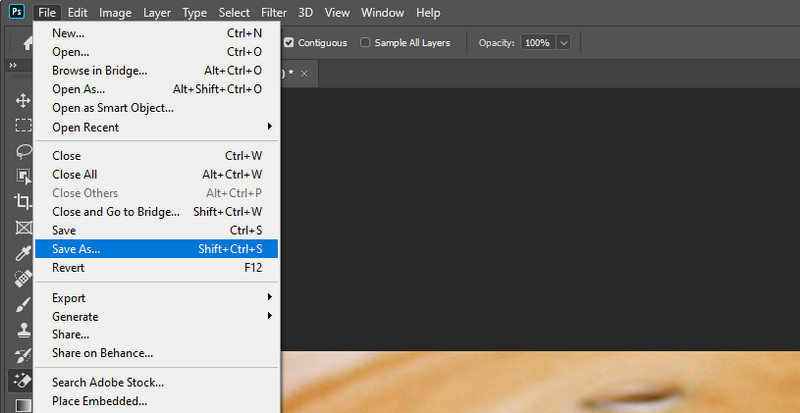
3. rész: Nagyított fénykép javítása iPhone és Android készüléken
Ha frusztráltnak találja magát, amikor a nagyított fotó elmosódottnak és pixelesnek bizonyul mobileszközén, itt találhat segítséget.
1. Fotók alkalmazás (iPhone-hoz):
Ezzel az iPhone-on és iPad-en készült fotóalkalmazással átméretezheti, javíthatja és szerkesztheti a fényképeket. Kövesse az egyszerű útmutatót, hogy megtanulja, hogyan javíthat ki nagyított fotót iPhone-on.
1. lépés. Először nyissa meg a Fotók alkalmazást iPhone-ján vagy iPadjén, és válassza ki a kívánt fényképet a nagyításhoz.
2. lépés. Ezt követően érintse meg a ikont Szerkesztés gombot a felület jobb sarkában.
3. lépés Ezután válassza ki a Forog ikonra, és forgassa el a fényképet 90 fokkal. Ez a művelet lehetővé teszi a fénykép nagyítását.
4. lépés Ha elégedett, érintse meg Kész a változások megerősítésére.
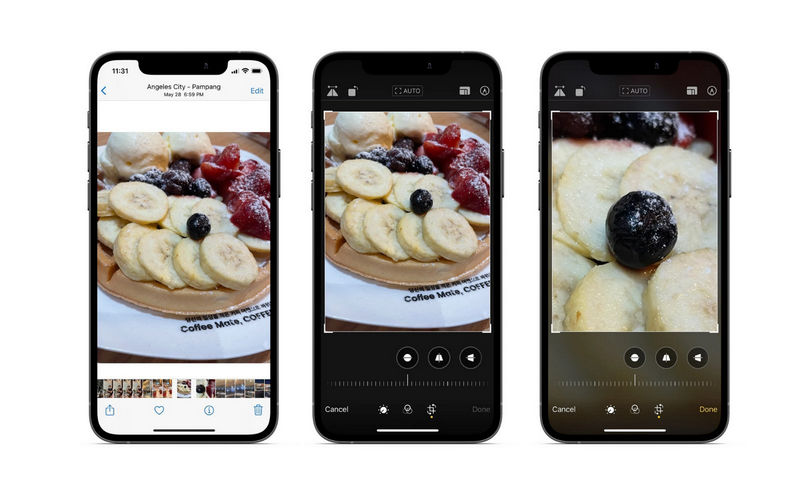
2. Remini (Androidhoz):
Az Android-felhasználók számára a Remini segíthet az elmosódott és sérült képek kijavításában, és másodpercek alatt nagy felbontású fotókká alakíthatja azokat. Szerezzen gyakorlati tapasztalatokat ennek az útmutatónak a követésével.
1. lépés. Töltse le az alkalmazást a Play Áruházból, és indítsa el. Ügyeljen arra, hogy hozzáférést biztosítson fényképalbumaihoz. Ellenkező esetben nem tölthet be fényképeket a helyi telefonalbumból.
2. lépés. Válassza ki a szerkeszteni kívánt fényképet, és érintse meg Fokozza.
3. lépés Közvetlenül ezután megérkezik a homályosító felületre. Végül nyomja meg a Letöltés gombot a jobb sarokban a mentéshez.
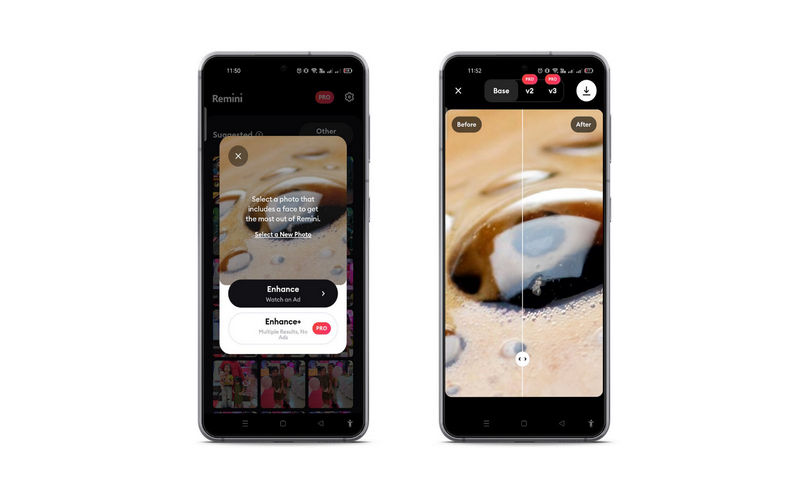
4. rész. GYIK a nagyított fotók javításáról
Hogyan javíthatom a képeket a felskálázáson kívül?
A pixeles vagy elmosódott képek kijavításán kívül kipróbálhatja a színek kiegyensúlyozását, rétegezést, szűrők alkalmazását stb. Ezek a műveletek javítják a fényképeket, és profik által készített megjelenést biztosítanak.
Hogyan működik az AI technológia a fényképek javítására?
Számos program alkalmazza az AI technológiát folyamataiban. Ez a művelet gyors, és kevesebb emberi beavatkozással elvégzi a munkát. Általában a felhasználó csak feltölt egy képet, és a munka többi részét az eszközre bízza.
Lehetséges a fénykép felbontását növelni?
Javíthatja a kép felbontását a méretének növelésével. Ebben az esetben használhatja a Vidmore Free Image Upscaler Online-t, amely segít a fénykép nagyításában, hogy nagyobbnak tűnjön. A folyamat pixeleket ad a fényképhez, így jobban néz ki, mint az eredeti.
Következtetés
A folyamat hogyan kell javítja a nagyított fényképeket nem kell bonyolultnak lennie. Ezekkel a programokkal könnyedén megteheti ezt. Ezenkívül kiválaszthatja, hogy melyik módszer működik a legjobban. Vannak eszközök online felhasználók, asztali és mobil felhasználók számára.


